Ремаркетинг – это реклама для аудитории, которая так или иначе знакома с вашим брендом или сайтом. В Google Adwords существует несколько видов ремаркетинга , мы рассмотрим самый полезный – динамический.
Что такое динамический ремаркетинг
Динамический ремаркетинг – это рекламные объявления для потенциальных клиентов, посетивших ваш сайт и просмотревших определенный товар (услугу). В Google Adwords такие объявления создаются автоматически. Причем машинный «интеллект» позволяет подобрать наиболее оптимальный для конкретного человека макет объявления, выбрать подходящую площадку для его размещения.
Почему динамический? При создании объявлений используются одни и те же макеты, но информация в них при показе в рекламной сети оказывается разной. Один пользователей увидит информацию о смарт часах, недавно просматриваемых в интернет-магазине. Другой – туфли. Специальный инструмент в Гугл ЭдВордс (который и называют «динамический ремаркетинг») подставляет информацию о нужном продукте в объявления (текст, картинку, стоимость).
Когда стоит применить
Динамический ремаркетинг используют, если у вас есть посетители, которые заходили на сайт, но по какой-то причине закрыли его. Используют инструмент на тех, кто:
- просматривал карточку товара, но не сделал заказ;
- добавил в корзину товар, но не стал покупать;
- успешно совершил покупку;
- посещал сайт, а теперь ищет в интернете похожие на ваши товары.
В первых двух случаях с помощью рекламных объявлений мы напоминаем посетителям сайта о товаре (просмотренном или отложенном в корзину). В последних двух – предлагаем купить что-то ещё, что будет интересно посетителю.
Чтобы воспользоваться инструментом необходимо произвести несколько настроек.
Как настроить динамичные объявления
Прежде всего создайте в Гугл ЭдВордс кампанию с динамическим ремаркетингом: выберите тип кампании – КМС (показ разных типов объявлений в контекстно-медийной сети). Укажите цели (продажи), стратегию, назначьте бюджет. На этом работу в аккаунте рекламодателя пока остановим, но вскоре к нему придется вернуться.
Чтобы заработал механизм (чтобы автоматически были созданы объявления по макетам) нужно:
- Загрузить данные. Необходимую информацию система берет из загруженного файла – фида (в Google – это аналог прайс-листа, в форматах csv, tsv, xls).
- Отслеживать действия на сайте через Google Analytics (в сервисе существуют необходимые настройки).
Доступ к данным
Чаще фиды требуются при работе с Google Merchant Center – это такой же рекламный сервис, как и Google Ads, только со своей специализацией (увеличивает продажи интернет-магазинов). И работает он вкупе с AdWords (чтобы запустить рекламу через GMC, нужно зарегистрироваться в AdWords и связать аккаунты в GMC и Ads). Позволяет рекламировать товары в поисковике, на сайтах, включенных в рекламную сеть Google, а также в сервисе «Google.Покупки».
Создаем фид, т.е. таблицу, в которой каждая строчка – это конкретный продукт, а столбцы – атрибуты. Атрибутами могут быть: артикул (идентификационный номер товара), url (адрес страницы, где размещена подробная информация о товаре), конечно, цена, описание и т.д. Если у вас интернет-магазин (т.е. вы осуществляете торговлю онлайн), некоторые атрибуты вы обязаны отразить в фиде. Читайте подробнее о требованиях к составлению фида в руководстве. Пример можно получить по почте при создании аккаунта GMC. Примеры атрибутов вы найдете здесь.
Если вы занимаетесь розничной торговлей, создайте аккаунт в GMC (в остальных случаях можно обойтись и без него, добавив фид сразу в аккаунт Гугл Эдс). На следующем шаге выберите вид деятельности – розничная торговля. Нажимаем «настроить ремаркетинг». Указываем email в разделе «Отправка инструкций для фида», получаем пример заполненного файла. В следующем шаге можем получить пример тега (фрагмент кода, который нужно будет вставить на сайт) и списки (в них будут добавляться посетители сайта и сортироваться по поведению – просмотрел товар, добавил в корзину, ушел со страницы оплаты).
Возвращаемся на главную страницу, загружаем фид в GMC. Производим основные настройки, сохраняем. Пропускаем шаг создание групп объявлений и получаем код для вставки на сайт, но пока его не используем.
Связываем аккаунты. Для этого найдите в верхнем меню пункт «Связь с другими аккаунтами» и укажите свой рекламный кабинет в AdWords (нужен идентификатор клиента). В Гугл Эдс одобрите запрос на связывание аккаунтов. Теперь мы можем загрузить фид данных: найдите в настройках «Динамические объявления», поставьте галочку напротив фразы «использовать фид данных» и выберите свой из GMC.
После этого инструмент «динамический ремаркетинг» начнёт черпать необходимую информацию для настройки объявлений.
Настройка аналитики
В сервисе Google Analytics необходимо включить ремаркетинг и сбор сведений о рекламе (вы получите отчеты с информацией об аудитории: демографические данные, интересы). Эти настройки вы найдете в своем аккаунте в разделе «Отслеживание».
Теперь свяжем аккаунт в ЭдВордс с Analytics. После этого в кабинете рекламодателя станут доступны все отчеты, информация об аудитории, посещающей сайт. Сформированная база данных о ваших посетителях будет доступна при настройке рекламной кампании, в разделе «Аудитории» (просто выберите в разделе «аудитории из Analytics»). Эти сведения позволят создавать максимально точные объявления. Используйте открывшиеся возможности, чтобы настроить рекламу на вашу реальную целевую аудиторию, оптимизировать расходы.
Создадим группы объявлений и добавим нужные аудитории в одноименном разделе (подраздел «Динамические атрибуты», обязательные и дополнительные). Напротив каждого нужно указать свои – уже знакомые (собственноручно созданные в Analytics), а именно идентификатор товара, тип страницы и прочие.
Создание объявлений пока пропустим.
Вернитесь в Гугл Аналитикс, откройте раздел «Пользовательские». Добавьте обязательные атрибуты в подразделе «Специальные параметры» (название, артикул, цену товара, изображение и url). После этих действий необходимо изменить код счетчика Analytics. Найдите в коде атрибуты: артикул (prodid) и прочие. Если товаров не так много, подставьте конкретные значения, как на примере ниже.
Было:
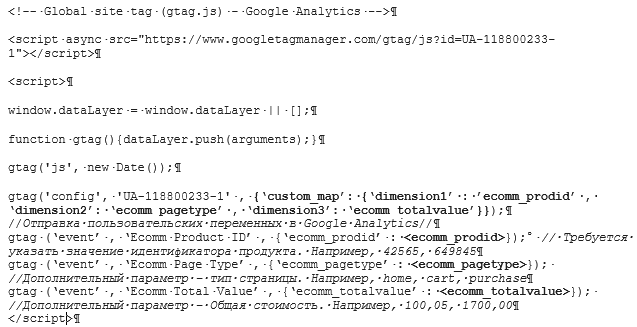
Пример изменений:
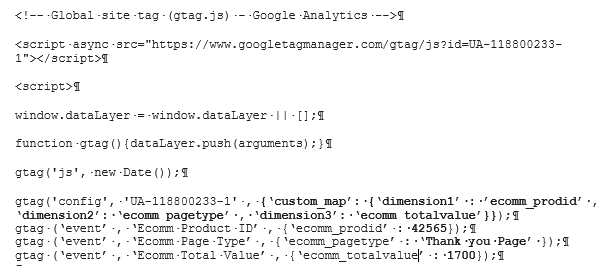
Эти манипуляции с кодом позволят получать информацию о конкретном продукте сразу в аккаунте рекламодателя.
Возвращаемся к настройкам рекламной кампании
Итак, мы связали аккаунты, добавили фид и аудитории. Теперь можем приступать к созданию объявлений по шаблону. Выбирайте адаптивный тип объявлений, созданную ранее группу объявлений. Произведите необходимые настройки в объявлениях и можно запускать. Для этого необходимо вставить полученный код на сайт. Сделайте это по инструкции Google.
Преимущества динамического объявления
Мы рассмотрели наиболее популярный сегодня способ вернуть клиента. Динамический ремаркетинг высоко эффективен, поскольку показывает рекламу людям, готовым к покупке, заинтересованным в товаре. Это позволяет:
- повысить показатель конверсии (количество покупок с 1000 кликов) до уровня рекламы, показываемой в поиске;
- снизить стоимость клика в разы (и цену привлеченного клиента).
С этим инструментом расходы на рекламу возвращаются быстрее. Но существуют и другие виды ремаркетинга.
Другие виды ремаркетинга
В Google AdWords доступны следующие инструменты:
- стандартный ремаркетинг – возвращает покупателей в интернет-магазин с помощью яркой, призывающей к действию рекламы (медийной);
- ремаркетинг для объявлений, показываемых в поисковике (используется для снижения стоимости клика);
- реклама по базе клиентов (если имеются контакты: email, телефон);
- видео ремаркетинг – возвращает посетителей на ваш видео блок, канал на YouTube.
Настроить любой из них гораздо проще, чем динамический. Например, для настройки стандартного даже не требуется выгрузка товара. Но именно динамический ремаркетинг позволяет реализовать персональный подход к потенциальным клиентам и автоматизировать этот процесс. (не нужно вручную создавать множество объявлений под каждого посетителя, покинувшего сайт), повысить продажи. Об этом свидетельствует опыт известных интернет-магазинов.
Читайте больше наших статей в нашем Блоге